
Let wel: Nadat jy die Wi-Fi-wagwoord te verander, kan jy 'n probleem ondervind, hier is die oplossing: netwerk parameters gered op hierdie rekenaar nie voldoen aan die vereistes van hierdie netwerk.
Verander wagwoord op Wi-Fi op D-Link Dir Router
Met die oog op die draadloos wagwoord op Wi-Fi D-Link routers (DIR-300 NRU, DIR-615, r-620, r-320 en die res) te verander, uit te voer enige leser op die toestel wat gekoppel is aan die router - maak nie saak, Wi-Fi of net 'n kabel (alhoewel dit is beter vir 'n kabel, veral in gevalle waar die wagwoord is nodig vir jou om die rede dat jy nie weet dit Volgende, volg hierdie stappe.:
- Tik in die adres bar 192.168.0.1
- 'N login en wagwoord vra, gee die standaard Admin en Admin of as jy die wagwoord verander na die router instellings te betree, en gee dan jou wagwoord. Let wel: dit is nie die wagwoord wat nodig is om aan te sluit via Wi-Fi, hoewel hulle dieselfde in teorie kan wees.
- Volgende, afhangende van die weergawe van die router firmware, moet jy item te vind: "Konfigureer die hand", "Gevorderde instellings", "Handleiding Setup".
- Kies die "Wireless Network" item, en in dit - security.
- Verander die wagwoord op Wi-Fi, terwyl die ou een sal nie nodig het om te weet. In die geval dat die WPA2 / PSK verifikasie metode gebruik word, moet die wagwoord lengte ten minste 8 karakters.
- Stoor die instellings.
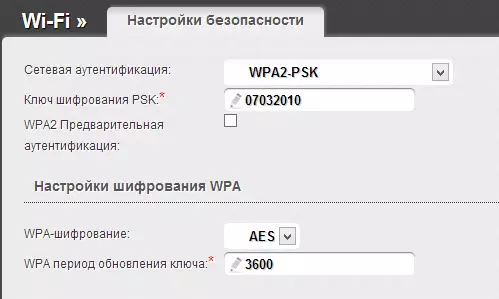
Dis al, is die wagwoord verander. Dit is moontlik om met 'n nuwe wagwoord wat jy sal nodig hê om "vergeet" die netwerk op toestelle wat gekoppel is aan dieselfde netwerk vroeër.
wagwoord verander op ASUS router
Met die oog op die wagwoord op Wi-Fi op die ASUS RT-N10, RT-G32, ASUS RT-N12 routers verander, begin die leser op die toestel verbind tot die router (kan bedraad, en jy kan via Wi-Fi) en gee aan die adres bar 192.168.1.1 dan op die vraag oor en wagwoord, betree óf standaard vir ASUS routers aanteken en wagwoord - Admin en Admin, of as jy die standaard wagwoord na jou sagteware verander, tik dit.
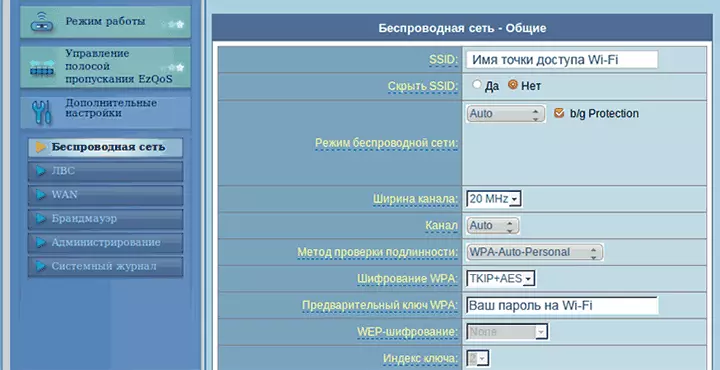
- In die spyskaart aan die linkerkant in die afdeling "Gevorderde instellings", kies "Wireless Network"
- Spesifiseer die verlangde nuwe wagwoord in die WPA Voorlopige moersleutel (in die geval dat jy die WPA2-Persoonlike verifikasie metode, wat is die mees beskermde gebruik)
- Slaan jy die instellings
Daarna sal die wagwoord op die router verander. Daar moet kennis geneem word dat wanneer die koppeling van toestelle wat voorheen via Wi-Fi gekoppel aan 'n persoonlike router, mag dit nodig wees om "vergeet" die netwerk in hierdie router.
TP-LINK.
Om die wagwoord op die TP-LINK WR-741ND WR-841ND router en ander te verander, moet jy om te gaan na die adres 192.168.1.1 in die leser van 'n toestel (rekenaar, laptop, tablet), wat gekoppel is aan die router met 'n draad direk of Wi-Fi netwerk.
- Admin en Admin router instellings - Standard login en wagwoord om die TP-Link betree. As die wagwoord nie pas nie, onthou wat jy dit verander (dit is nie dieselfde wagwoord wat op die draadlose netwerk).
- Op die linker menu, kies "Wireless Network" of "Wireless"
- Kies "Security Wireless Network" of "Wireless Security"
- Spesifiseer jou nuwe Wi-Fi-wagwoord in die veld PSK wagwoord (in die geval dat jy die aanbevole WPA2-PSK verifikasie tipe gekies.
- Slaan jy die instellings
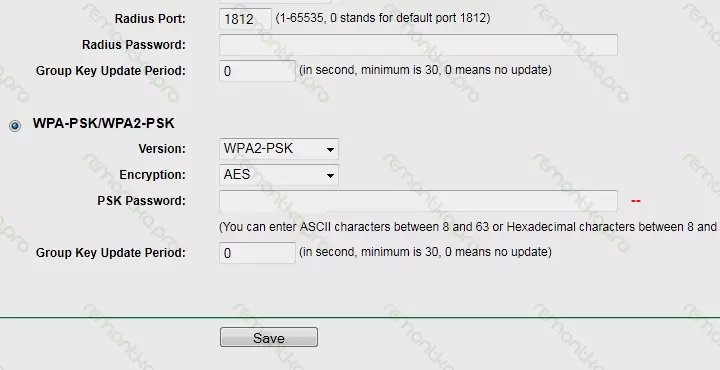
Dit sal opgemerk word dat nadat jy die Wi-Fi-wagwoord verander, sal jy nodig het om inligting te verwyder van die draadlose netwerk met 'n ou wagwoord.
Hoe om die wagwoord te verander op die ZyXEL keenetic router
Om die wagwoord op Wi-Fi op Zyxel routers op enige toestel verbind tot die router op die plaaslike of draadlose netwerk te verander, begin die leser en tik in die adres bar 192.168.1.1 en druk enter. Op versoek van 'n gebruikersnaam en wagwoord, betree óf standaard vir Zyxel en wagwoord - admin en 1234, onderskeidelik, of as jy die standaard wagwoord verander, en gee dan jou.
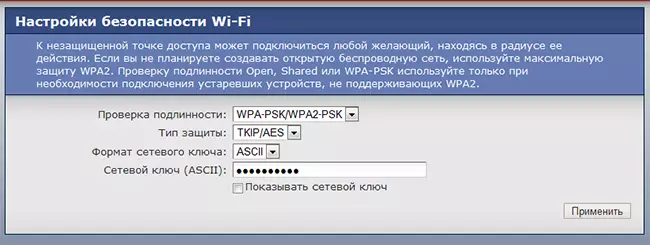
Na dit:
- In die linker menu, open die Wi-Fi spyskaart
- Maak die "Security" item
- Spesifiseer die nuwe wagwoord. In die veld "Authentication", word dit aanbeveel om WPA2-PSK kies, die wagwoord is vermeld in die veld Network Sleutel.
Stoor die instellings.
Hoe om die wagwoord te verander op die Wi-Fi router van 'n ander merk
wagwoord verander op draadlose roeteerders van ander handelsmerke, soos Belkin, Linksys, TRENDnet, Lughawe Apple, Netgear en ander kom in 'n soortgelyke manier. Ten einde vas te stel die adres om in te skryf, sowel as die login en wagwoord in te voer, is dit genoeg om te verwys na die instruksies vir die router of wat selfs makliker om te kyk na die plakker op sy rug kant - as 'n reël hierdie inligting is daar aangedui. So, verander die wagwoord op Wi-Fi is baie eenvoudig.
Tog, as iets nie gebeur het nie, of jy hulp nodig het op jou model van die router, skryf daaroor in die kommentaar, sal ek probeer om te antwoord as moontlik in werking is.
